Q&Aナンバー【7302-5477】更新日:2009年12月2日
このページをブックマークする(ログイン中のみ利用可)
[@メール] ごみ箱に捨てたメールを消去する方法を教えてください。
| 対象機種 | 2009年夏モデルFMV-DESKPOWER F/D60、他・・・ |
|---|---|
| 対象OS |
|
 質問
質問
@メールを使用しています。
不要になったメールをごみ箱に捨てましたが、@メールを終了しても、ごみ箱の中身が消去されません。
メールを消去してごみ箱を空にする方法を教えてください。
不要になったメールをごみ箱に捨てましたが、@メールを終了しても、ごみ箱の中身が消去されません。
メールを消去してごみ箱を空にする方法を教えてください。
 回答
回答
ごみ箱に捨てたメールを消去する方法は、お使いの@メールのバージョンによって異なります。

@メールのバージョンは、@メールの「ヘルプ」メニュー→「バージョン情報」の順にクリックして表示される画面で確認できます。
バージョンの後ろには、アルファベットが表示されることがあります。
@メール V3.8をお使いのときは、ごみ箱を手動で空にする方法と、@メールを終了したときに自動でごみ箱を空にする方法があります。
ごみ箱を手動で空にするには、次の手順で操作します。

お使いの環境によっては、表示される画面が異なります。
次の手順で、@メールを終了するときに、自動的にごみ箱を空にするように設定します。

お使いの環境によっては、表示される画面が異なります。
@メール V2.0 / V3.0〜V3.7をお使いのときは、ごみ箱を手動で空にする方法と、@メールを終了したときに自動でごみ箱を空にする方法があります。
ごみ箱を手動で空にするには、次の手順で操作します。

お使いの環境によっては、表示される画面が異なります。
次の手順で、@メールを終了するときに、自動的にごみ箱を空にするように設定します。

お使いの環境によっては、表示される画面が異なります。
@メール V1.0、V1.2でごみ箱に捨てたメールを消去するには、ごみ箱の中にあるメールを右クリックし、表示されるメニューから「削除」をクリックします。
複数のメールを同時に消去する場合は、キーボードの【Ctrl】キーを押しながら、消去したいメールをクリックしていき、選択したメールのいずれかを右クリックします。
お使いの@メールのバージョンに応じた案内をご覧ください。
- @メール V3.8
(2007年春モデル〜2009年夏モデル) - @メール V2.0〜V3.7
(2001年夏モデル〜2006年秋冬モデル) - @メール V1.0 / V1.2
(2000年冬モデル〜2001年春モデル)

@メールのバージョンは、@メールの「ヘルプ」メニュー→「バージョン情報」の順にクリックして表示される画面で確認できます。
バージョンの後ろには、アルファベットが表示されることがあります。
@メール V3.8
@メール V3.8をお使いのときは、ごみ箱を手動で空にする方法と、@メールを終了したときに自動でごみ箱を空にする方法があります。
ご希望に応じた項目をご覧ください。
ごみ箱を手動で空にする
ごみ箱を手動で空にするには、次の手順で操作します。

お使いの環境によっては、表示される画面が異なります。
- @メールを起動します。
- 「メール」メニュー→「ごみ箱を空にする」の順にクリックします。
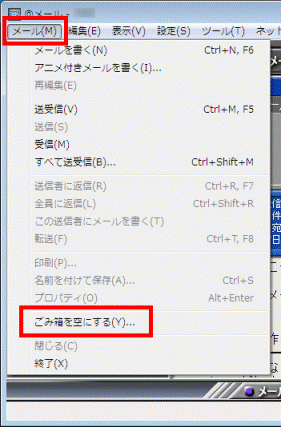
- 「ごみ箱を空にする」が表示されます。
「はい」ボタンをクリックします。
メールが消去され、ごみ箱が空になります。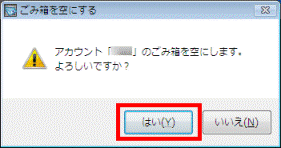
@メールを終了するときに、ごみ箱を自動的に空にする
次の手順で、@メールを終了するときに、自動的にごみ箱を空にするように設定します。

お使いの環境によっては、表示される画面が異なります。
- @メールを起動します。
- 「設定」メニュー→「全体の設定」の順にクリックします。
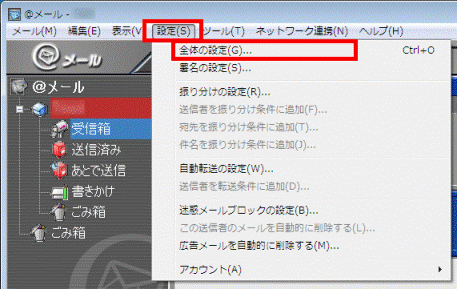
- 「全体の設定」が表示されます。
「一般」タブをクリックします。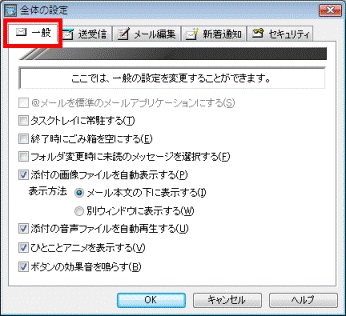
- 「終了時にごみ箱を空にする」をクリックしチェックを付けます。
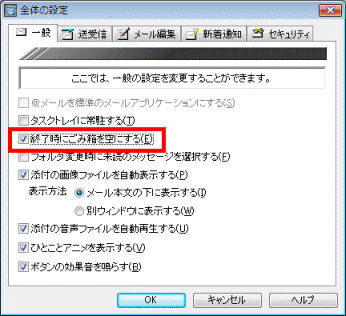
- 「OK」ボタンをクリックします。
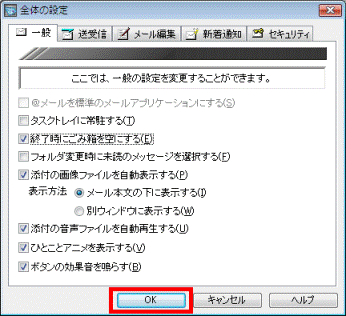
以降、@メールを終了したときに、自動的にごみ箱の中のメールが消去されるようになります。
@メール V2.0〜V3.7
@メール V2.0 / V3.0〜V3.7をお使いのときは、ごみ箱を手動で空にする方法と、@メールを終了したときに自動でごみ箱を空にする方法があります。
ご希望に応じた項目をご覧ください。
ごみ箱を手動で空にする
ごみ箱を手動で空にするには、次の手順で操作します。

お使いの環境によっては、表示される画面が異なります。
- @メールを起動します。
- 「メール」メニュー→「ごみ箱を空にする」の順にクリックします。
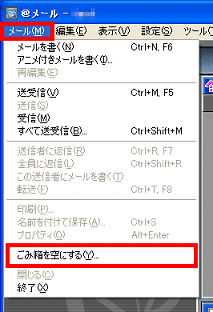
- 「ごみ箱を空にする」が表示されます。
「はい」ボタンをクリックします。
メールが消去され、ごみ箱が空になります。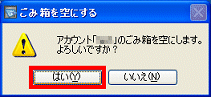
@メールを終了するときに、ごみ箱を自動的に空にする
次の手順で、@メールを終了するときに、自動的にごみ箱を空にするように設定します。

お使いの環境によっては、表示される画面が異なります。
- @メールを起動します。
- 「設定」メニュー→「全体の設定」の順にクリックします。
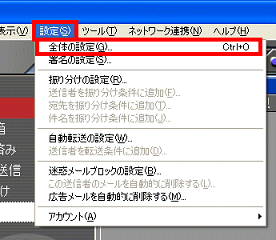
- 「全体の設定」が表示されます。
「一般」タブをクリックします。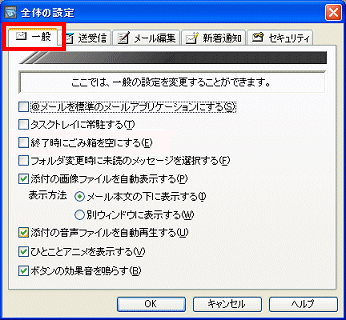
- 「終了時にごみ箱を空にする」をクリックしチェックを付けます。
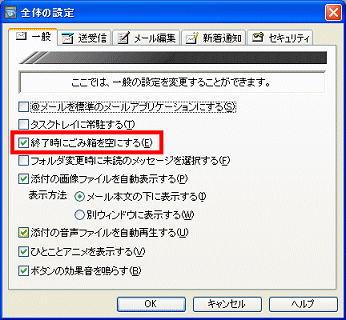
- 「OK」ボタンをクリックします。
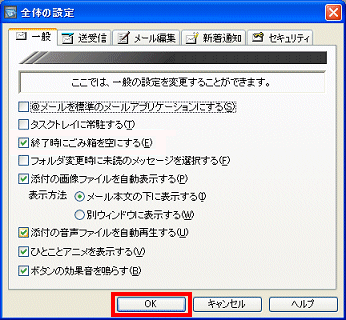
以降、@メールを終了したときに、自動的に、ごみ箱の中のメールが消去されるようになります。
@メール V1.0 / V1.2
@メール V1.0、V1.2でごみ箱に捨てたメールを消去するには、ごみ箱の中にあるメールを右クリックし、表示されるメニューから「削除」をクリックします。
複数のメールを同時に消去する場合は、キーボードの【Ctrl】キーを押しながら、消去したいメールをクリックしていき、選択したメールのいずれかを右クリックします。



